Как да изчистите кеша си в Google Chrome бърз
Днес ние ще говорим за такива прости неща като изчистите кеша си в Google Chrome. Всеки потребител на интернет от време на време има нужда в тази процедура, тъй като изчистване на кеш паметта освобождава някои често срещани проблеми при зареждане на страници, което е особено важно за блогъри и уебмастъри.
Какво е кеш
ПОЛЕЗНО ABC:
Кеш (cashe) - инж. "Скривалище, тайно резерват"

кеш спестява трафик и ускорява изтеглянията
Когато трябва да изчистите кеш паметта?
Ако сте направили промени в HTML-кода, например, да промените заглавието на шрифта на вашия уеб сайт или дизайн, често кеш показва запазена по-рано версия на страницата, както и актуализацията не винаги е от полза - на страницата, изглежда така, сякаш не се промени нищо. Аз това се случва доста често. В този случай, отворите страницата в друг браузър, уверете се, че са записани промените, и след това се върнете към Google и изчистване на кеш паметта. Следващият път, когато обновите страницата, ще видите актуализираната версия.
Кешът трябва да се почисти и ако тези страници не се показват правилно. Това не е панацея за решаване на всички проблеми, които възникват с зареждане на страници, но един от първите стъпки.
почистване на кеша често помага, когато има грешка 400 лош заявка, която е чест гост във всички браузъри.
Как бързо да изчистите кеша си в Google Chrome
- Най-бързият начин за почистване на кеша:
По това време, когато браузърът е отворен, натиснете едновременно трите бутона на клавиатурата
Shift + Ctrl + Delete
Можете да използвате бърз начин.
В горния десен ъгъл на горния панел на браузъра е бутона за менюто, което е в по-старите версии имаше вид на предавките, а сега тя е три мастни черти, разположени една над друга. Когато задържите показалеца на мишката се появява "SETUP И УПРАВЛЕНИЕ Google Chrome». Кликнете върху него.
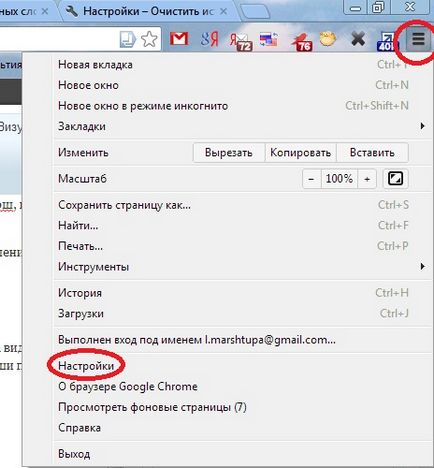
- В падащото меню изберете "Настройки". Отидете в раздела Open.
- След това трябва да най-долната част на страницата и намерете реда "Показване на разширените настройки."
- В последвалата прозореца, ние намерете секцията "ЛИЧНИ ДАННИ" и кликнете върху менюто "Clear History". Има картина:
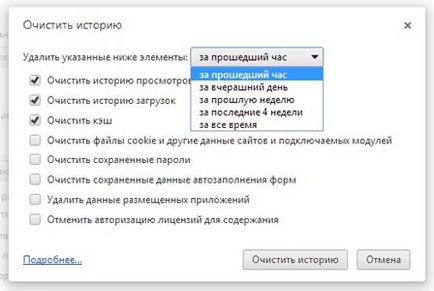
- Поставете отметка в "Изчистване на кеша" (премахване на други отметки, ако не искате да премахнете нещо друго) и горния панел, изберете период от време. Ако проблемът с зареждане на страници започна наскоро, можете да започнете с малки периоди от време - за последния един час или последния ден.
- Натиснете бутона "Изчистване на историята".
- След това можете да затворите прозореца за настройки и се опитват да изтегля или актуализира проблемната страница. Ако проблемът продължава, изберете по-дълъг интервал след почистване.
След изчистването на първите страници, които са били натоварени преди постите може да се зарежда по-бавно. Това е нормално. След като изчисти кеша ще ги задържи в магазина ми, всички възстановени.
Може да се интересувате да научите повече:
Аз съм с тези уеб иконата не разбирам понякога защо. Plug-in, Оксана, преинсталиране на същото не отдавна, и мисля, че можете да опитате. Това не е странно, аз имам на този сайт само регистрирани през уеб икона код и защо той е в търсене на Yandex не е показано, и които чрез плъгин в сайтовете ми са - са показани. Мисля, че точно обратното, чрез код за регистрация правилно.
Благодаря ви, Александър! Опитайте да преинсталирате! Аз също мисля, че в правилния код, но след това отново, ако се съди по опита си, и чрез кодът не може да бъде показана. Честита Нова Година! Всеки успех и късмет на вас и вашето семейство!